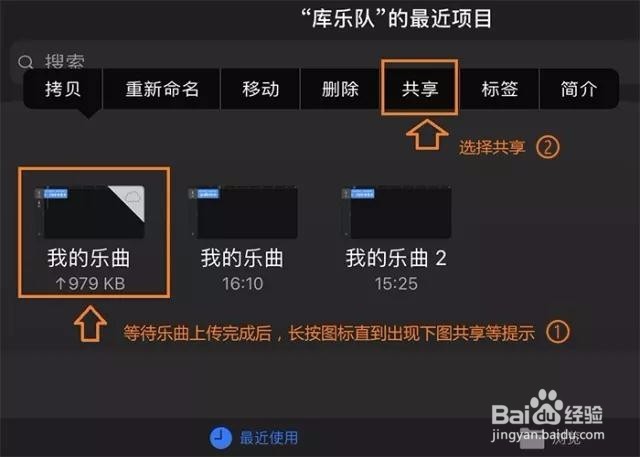1、打开【酷音铃声App】, 找到你想要的铃声, 点击【设铃声】, 选择设置教程, 按照视频教程的提示存储到“文件”
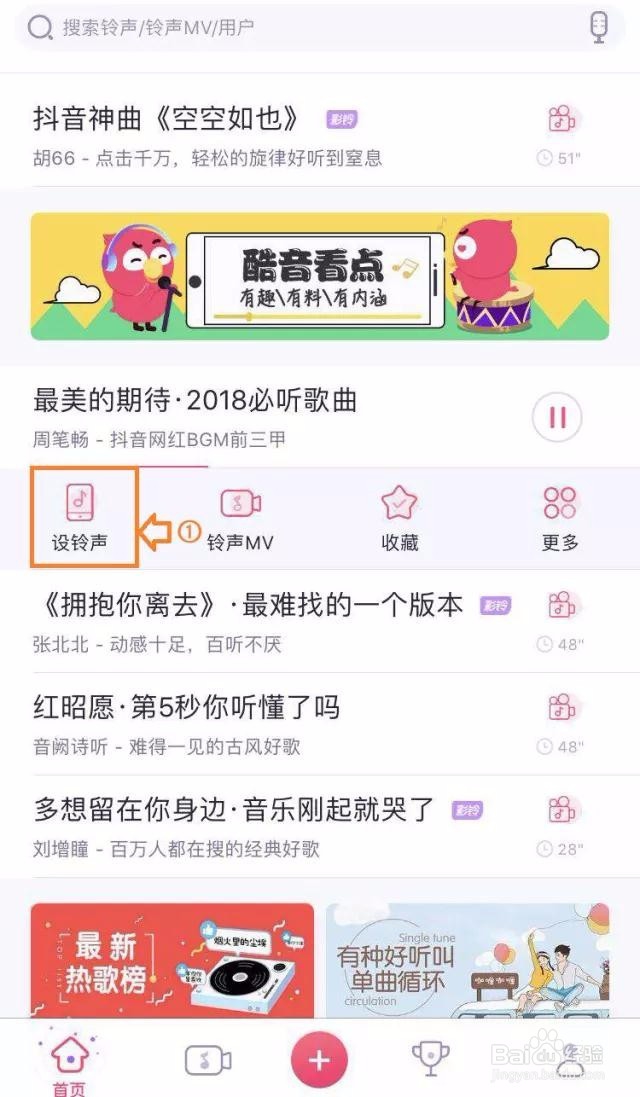
2、打开【库乐队】点击右上角+号,滑动选择【录音机】选项,点击左上角“☳ ”符号切换成时间轴编辑模式后,点击右上角【+】进入乐曲章节,点击【8个小节】进入章节长度,通过上下【三角号】调节章节大小到20(或你想要的长度),点击【完成】,然后点击右上角“Ω”圆形图标
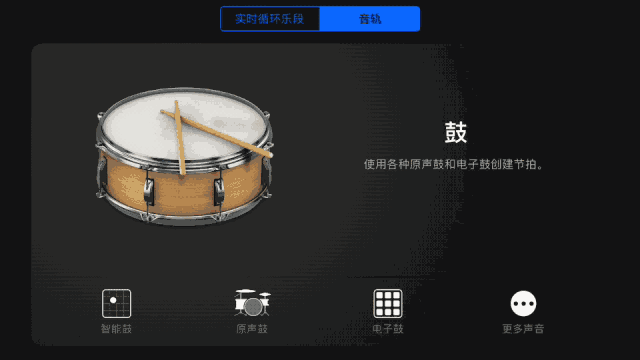
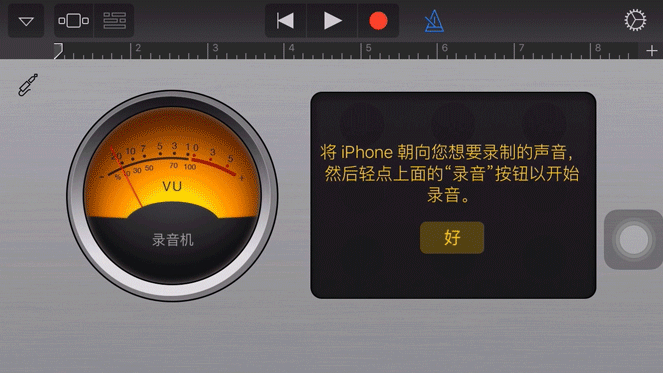
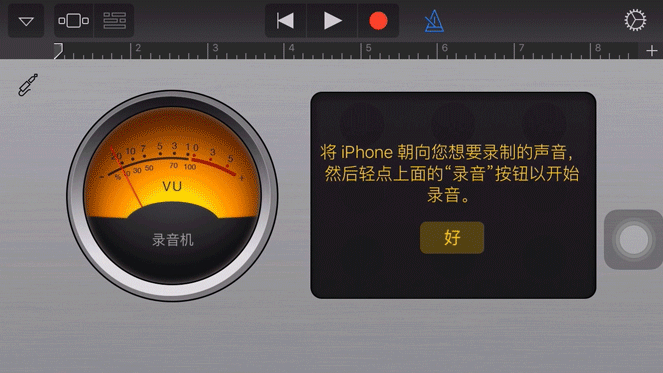
3、在新的界面里选择【音频文件】,长按刚刚添加的音乐素材并向左上角拖动,拖动到之前的黑色界面之后,点击左上角的向下箭头标识,选择【我的乐曲】并等待上传。
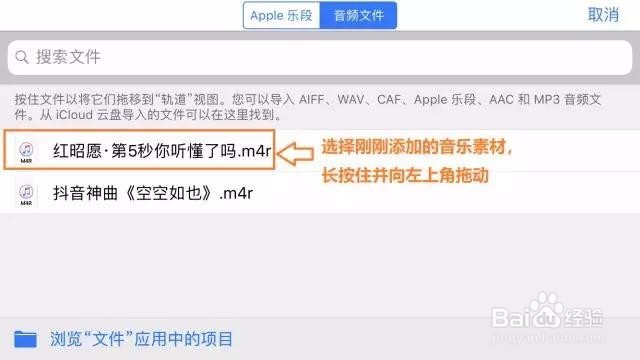
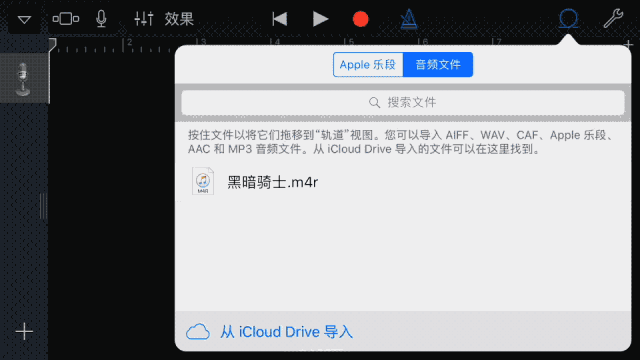
4、等待音乐上传成功后,长按新增的【我的乐曲】直到出现共享,选择共享,选择【电话铃声】选项,修改名称并导出,导出成功可以选择将铃声作为电话铃声或者短信铃声。四个步骤结束,再去【设置】—【声音与触感】—【电话铃声】里查看你的铃声会发现,设置成功啦!!